Come inserire video in Google Docs
Google Documenti Google Eroe / / April 03, 2023

Ultimo aggiornamento il

Un buon modo per fornire un po' più di interattività a un noioso documento di Google Documenti è aggiungere un video. Questa guida spiegherà come.
Il problema con un documento stampato è che rimane una forma statica di contenuto, non può cambiare. Qualsiasi testo o foto su di esso non può essere rimosso in modo pulito senza modificare il documento e ristamparlo.
Con un documento online in Google Documenti, tuttavia, puoi fare molto di più. Puoi aggiungere forme interattive di contenuto, come i video, per migliorare il coinvolgimento con l'argomento di cui stai scrivendo.
Se non sei sicuro di come inserire video in Google Documenti, segui la nostra guida di seguito.
Come inserire un collegamento video di YouTube in Google Docs
Google Docs riconoscerà automaticamente determinati tipi di collegamenti e fornirà diversi metodi per interagire con essi. Ad esempio, se aggiungi un link YouTube al tuo documento, Documenti ti consentirà di passarci sopra con il mouse e riprodurlo direttamente.
Questo offre un metodo non intrusivo per aggiungere video al tuo documento di Google Documenti. Non avrai nemmeno bisogno di uscire dal documento per guardare il video, poiché Google Documenti ti consentirà di visualizzarlo in anteprima nell'angolo in basso a destra della pagina.
Per inserire e riprodurre un collegamento video di YouTube in Google Documenti:
- Individua il tuo video sul sito Web di YouTube e copia l'URL dalla barra degli indirizzi.
- Quindi, apri il tuo documento Google Documenti esistente o creare un nuovo documento.
- Posiziona il cursore lampeggiante nella posizione del documento in cui desideri aggiungere il collegamento video.
- Incollare il collegamento premendo Modifica >Impasto sulla barra dei menu. In alternativa, premere Ctrl+V O Comando + V sulla tua tastiera.
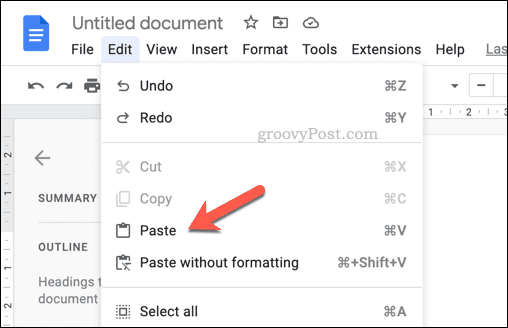
- Puoi lasciare intatto l'URL o modificarlo per visualizzare il titolo del video con il logo di YouTube (chiamato a intelligente canca). Per fare ciò, premere il Scheda tasto subito dopo.
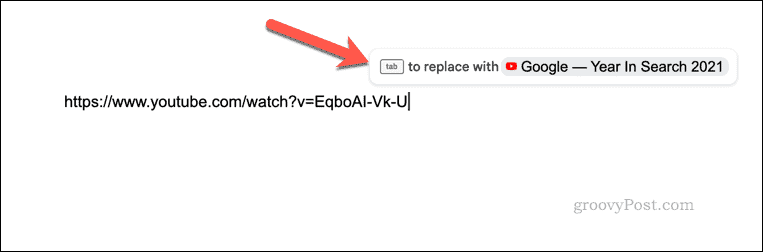
- In alternativa, premere il spazio tasto per trasformare l'URL incollato in un collegamento ipertestuale attivo e passarci sopra con il mouse.
- Nel popup, seleziona Patata fritta nel Sostituisci URL sezione in basso.
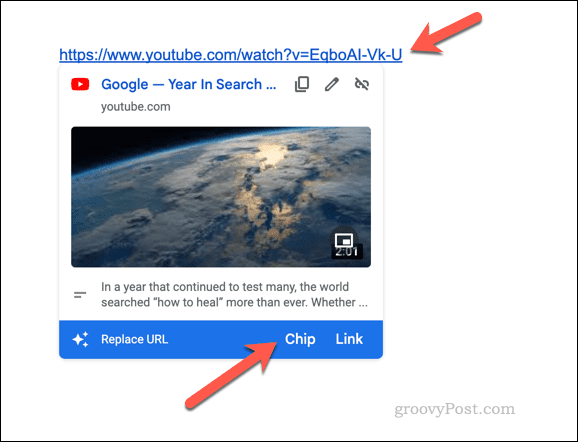
- Fare clic sull'URL attivo o sullo smart chip per visualizzare le informazioni sul video.
- Per riprodurre il video, premere il Apri Anteprima pulsante. Il video apparirà in basso a destra e inizierà la riproduzione automaticamente.
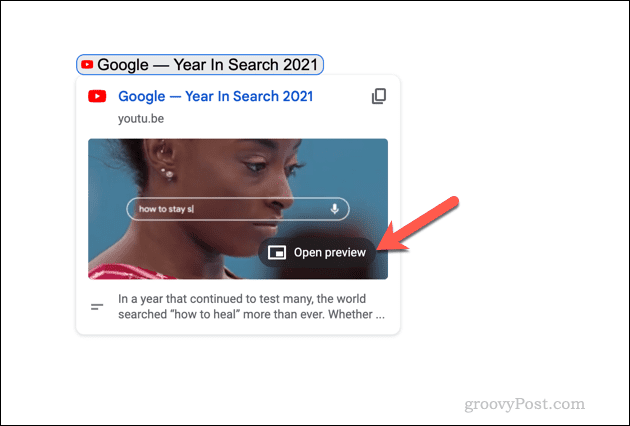
Utilizzo di Presentazioni Google e Disegno Google per aggiungere video in Google Documenti
Un metodo meno sottile per inserire un video di Google Documenti consiste nell'utilizzare una combinazione di altri strumenti Google. Utilizzando strumenti tra cui Google Sheets e Google Drawings, puoi inserire un video che puoi presentare e riprodurre in Google Docs stesso senza utilizzare il metodo di anteprima.
Per aggiungere video in Google Documenti utilizzando Presentazioni Google:
- Innanzitutto, apri a nuova presentazione di Presentazioni Google e premere Inserisci > Video.
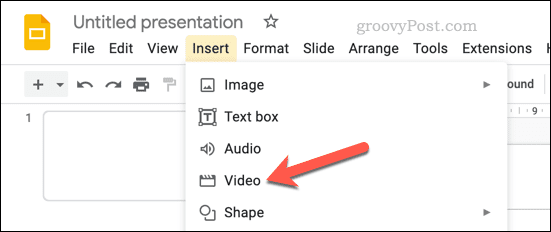
- Utilizza l'URL o gli strumenti di ricerca per inserire un video di YouTube nella presentazione di Presentazioni Google.
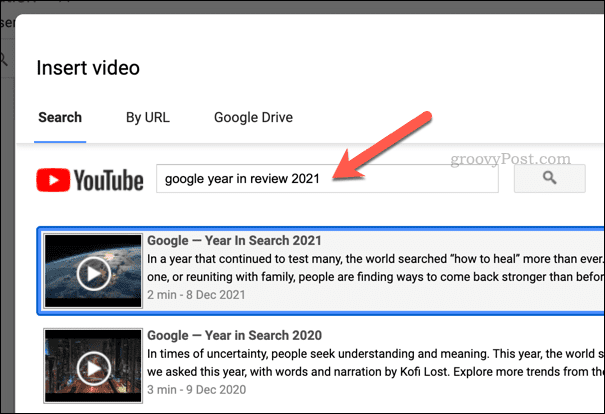
- Una volta inserito il video, selezionalo e premi Modifica >copia. In alternativa, premere CTRL+C O Comando + C sulla tastiera per copiarlo invece.
- Quindi, apri il tuo documento Google Documenti (o creare un nuovo documento Invece).
- In Google Documenti, premi Inserisci > Disegno > Nuovo.
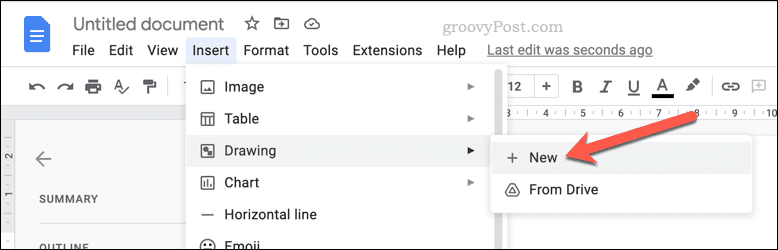
- Nel Disegno pop-up, incolla il tuo video premendo il Impasto pulsante o Ctrl+V (Comando + V su Mac).
- Riposiziona il video all'interno dell'area di disegno e ridimensionalo come richiesto.
- Premere Salva e chiudi. Il video apparirà come un'immagine di disegno statica nel tuo documento: ridimensionala e riposizionala nuovamente per adattarla al tuo documento.
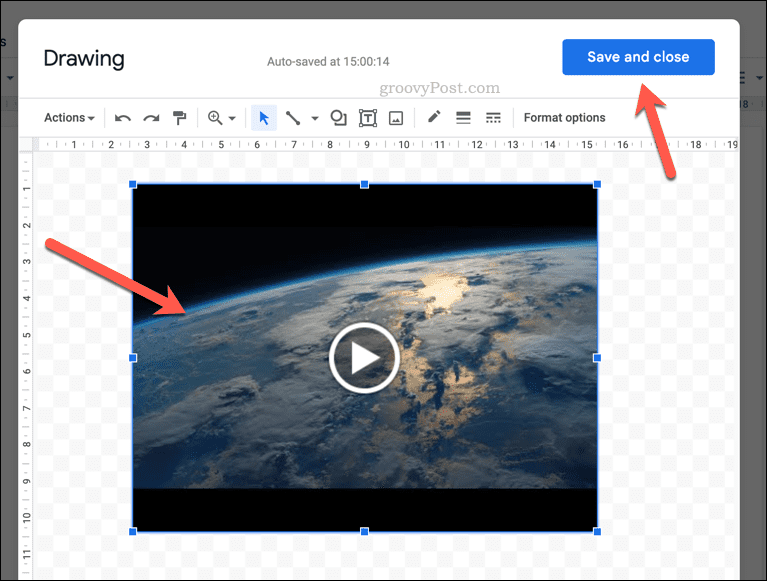
- Per riprodurre il video, fare doppio clic su di esso per accedere nuovamente al file Disegno pop-up, quindi premere il Giocare pulsante.
- Quando hai finito con il video, premi Salva e chiudi per uscire dal menu e tornare al documento.
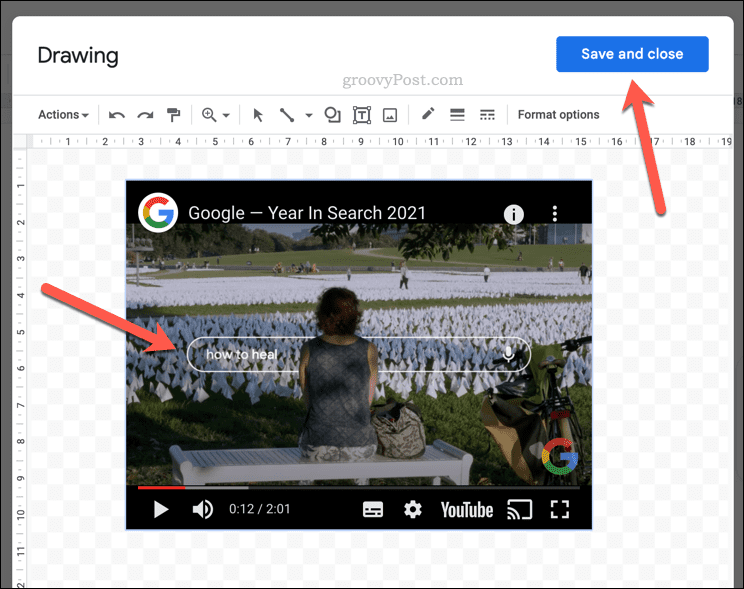
Migliorare i tuoi documenti Google
Utilizzando i passaggi precedenti, puoi inserire video in Google Documenti. Inserire un video di YouTube e utilizzare il metodo di anteprima è il modo più rapido per farlo. Tuttavia, se vuoi davvero riprodurre direttamente i video nel tuo documento, l'utilizzo di una combinazione di Fogli Google e Disegno Google ti aiuterà a portare a termine il lavoro.
Vuoi migliorare ulteriormente i tuoi documenti? Se tu sei iniziare con Google Documenti, potresti provare a sperimentare diversi tipi di documenti.
Ad esempio, perché no crea due colonne in Documenti e creare una newsletter? Oppure, se sei uno scrittore in erba, puoi persino scrivere un libro in Google Documenti. Se hai bisogno di scrivere di nascosto, puoi sempre farlo lavorare in modo anonimo in Google Docs.
Come trovare il codice Product Key di Windows 11
Se devi trasferire il codice Product Key di Windows 11 o ne hai solo bisogno per eseguire un'installazione pulita del sistema operativo,...
Come cancellare la cache, i cookie e la cronologia di navigazione di Google Chrome
Chrome fa un ottimo lavoro di memorizzazione della cronologia di navigazione, della cache e dei cookie per ottimizzare le prestazioni del browser online. Il suo è come...
Corrispondenza dei prezzi in negozio: come ottenere i prezzi online durante gli acquisti in negozio
Acquistare in negozio non significa dover pagare prezzi più alti. Grazie alle garanzie di corrispondenza dei prezzi, puoi ottenere sconti online mentre acquisti in...
